- Vidensbase
- Rapportering og data
- Rapporter
- Konfigurer køberens hensigt
Konfigurer køberens hensigt
Sidst opdateret: 25 september 2025
Gælder for:
-
Marketing Hub Starter, Professional, Enterprise
-
Salg Hub Starter, Professional, Enterprise
-
Service Hub Starter, Professional, Enterprise
-
Data Hub Starter, Professional, Enterprise
-
Content Hub Starter, Professional, Enterprise
Før du bruger buyer intent, skal du opsætte dine målmarkeder og intentionskriterier. Du kan også konfigurere yderligere funktioner som f.eks. automatisk tilføjelse for automatisk at tilføje virksomheder fra dine gemte visninger til dit CRM, statiske segmenter og workflows, opsætte e-mailoversigter og bekræfte, at din HubSpot-sporingskode er blevet installeret og fungerer på din hjemmeside.
Før du går i gang
Før du går i gang med købers hensigt, skal du være opmærksom på følgende:
- For at bruge buyer intent skal du installere HubSpot-sporingskoden.
- For at redigere i buyer intent skal du have redigeringsrettigheder.
- Det anbefales, at du tilføjer webstedsdomænerne for de websteder, som du gerne vil spore besøgende på. Det anbefales også at begrænse sporing til disse specifikke domæner, når du bruger buyer intent.
- For at overholde databeskyttelseslovgivningen kan det være nødvendigt at installere et cookie-samtykkebanner på dit eget website.
Administrer brugertilladelser
For at konfigurere Buyer Intent skal du have Buyer Intent-tilladelser . Hvis disse tilladelser er slået fra, vil konfigurationsmulighederne være gråtonede.
- På din HubSpot-konto skal du klikke på settings indstillingsikonet på den øverste navigationslinje.
- Gå til Users & Teams i menuen i venstre sidepanel.
- Klik på en brugerpost i brugertabellen, og klik derefter på fanen Adgang.
- Klik på Rediger tilladelser under Tilladelser.
- Brug søgefeltet i menuen i venstre side til at søge efter Buyer Intent-tilladelser . Klik derefter på for at slå kontakten Buyer Intent til eller fra.
Tilføj et marked
Markeder giver dig mulighed for at definere, hvilke virksomheder der passer bedst til din virksomhed ved hjælp af vigtige virksomhedsattributter som branche, virksomhedens placering, antal ansatte og meget mere. Brug markeder i buyer intent til at segmentere virksomheder, der passer godt til dig, og som besøger sider med høj intention på dit website.
Lær, hvordan du opretter markeder for køber- og forskningsintentioner.
Indstil kriterier for besøgendes hensigt
Virksomheder, der opfylder et af de konfigurerede hensigtskriterier, vil blive bestemt som visende hensigt. Du kan oprette op til 10 unikke kriterier for besøgende.- På din HubSpot-konto skal du navigere til Marketing > Køberhensigt.
- Klik på fanen Konfiguration øverst.
- I afsnittet Intent skal du klikke på Add visitor intent criteria eller Edit visitor intent criteria.
- Skriv navnet på kriteriet i tekstboksen.
- Opsæt dine intentionskriterier på fanen Inklusioner:
- Sidesti: Sidestien til den webside, der skal inkluderes i hensigtskriterierne. Hvis du f.eks. vil inkludere alle virksomheder, der har set din prisside på siden, kan du indstille sidestien til Path is equal to /pricing.
- Klik på rullemenuen, og vælg din operatør. Du kan vælge mellem følgende:
- Stien er lig med
- Stien er ikke lig med
- Stien indeholder
- Stien indeholder ikke
- Stien starter med
- Vælg et eller alle dine domæner i dropdown-menuen.
- Indtast din sidesti i feltet.
- Klik på rullemenuen, og vælg din operatør. Du kan vælge mellem følgende:
- Minimum antal besøg: det mindste antal sidebesøg fra samme virksomhed for at kvalificere sig til at vise hensigt.
- Minimumantal besøgende : det mindste antal unikke besøgende fra samme virksomhed, der har besøgt din side for at kvalificere sig til at vise hensigt.
- Tidsperiode: den tidsramme, hvor besøgene på hjemmesiden har fundet sted. Du kan kun indstille tidsrammer inden for de sidste 90 dage.
- Land: filtrer virksomheder efter det land, der er identificeret ud fra de besøgendes IP-adresse.
- Sidesti: Sidestien til den webside, der skal inkluderes i hensigtskriterierne. Hvis du f.eks. vil inkludere alle virksomheder, der har set din prisside på siden, kan du indstille sidestien til Path is equal to /pricing.
- Klik på Tilføj en sti for at tilføje yderligere hensigtskriterier.
- For at udelukke sider kan du også angive udelukkelseskriterier. Klik øverst på fanen Udelukkelser. Indstil derefter dine udelukkelser:
- Sidesti: Sidestien til den webside, der skal udelukkes i intentionskriterierne. Hvis du f.eks. vil udelukke alle besøgende, der har besøgt din karriereside i stedet for produktsider, kan du indstille kriterierne til at udelukke sider , hvor stien er lig med /karriere.
- Klik på dropdown-menuen, og vælg din operatør. Du kan vælge mellem følgende:
- Ekskluder sider, hvor stien er lig med
- Ekskluder sider, hvor stien ikke er lig med
- Ekskluder sider, hvor stien indeholder
- Ekskluder sider, hvor stien ikke indeholder
- Ekskluder sider, hvor stien starter med
- Vælg et eller alle dine domæner i dropdown-menuen
- Klik på dropdown-menuen, og vælg din operatør. Du kan vælge mellem følgende:
-
- Indtast din sidesti i feltet.
- Minimum antal besøg: det mindste antal sidebesøg fra samme virksomhed for at kvalificere sig til at vise hensigt.
- Minimumantal besøgende : det mindste antal unikke besøgende fra samme virksomhed, der har besøgt din side, for at kvalificere sig til at vise hensigt.
- Tidsperiode: den tidsramme, hvor besøgene på hjemmesiden har fundet sted. Du kan kun indstille tidsrammer inden for de sidste 90 dage.
- Sidesti: Sidestien til den webside, der skal udelukkes i intentionskriterierne. Hvis du f.eks. vil udelukke alle besøgende, der har besøgt din karriereside i stedet for produktsider, kan du indstille kriterierne til at udelukke sider , hvor stien er lig med /karriere.
- Klik på Tilføj en sti for at tilføje yderligere hensigtskriterier.
- Klik på Slet for at slette et hensigtskriterium.
- Når du har opsat dine hensigtskriterier, skal du klikke på Gem i bunden.
- Sådan bruger du en brugerdefineret egenskab til at angive en virksomheds hensigtskriterier:
- Klik på fanen Indstillinger øverst.
-
- Hvis det er første gang, du opretter en hensigtsegenskab, skal du i feltet Egenskabsetiket indtaste en etiket for din hensigtsegenskab.
-
- For at gennemgå og redigere en eksisterende egenskab i egenskabseditoren skal du klikke på Rediger egenskab.
-
- Når du har opdateret dine indstillinger, skal du klikke på Gem i bunden. Brug derefter egenskaben i andre HubSpot-værktøjer. Du kan f.eks. bruge egenskaben til at oprette et aktivt segment eller tilmelde virksomheder til et workflow.
Bemærk: Når du har konfigureret din intentionsegenskab, gælder brugeregenskabens adgangstilladelser stadig.
- Hensigtskriterierne vises nu i tabellen Hensigtskriterier. Klik for at udvide et af kriterierne for at se alle inkluderede domæner og sidestier.
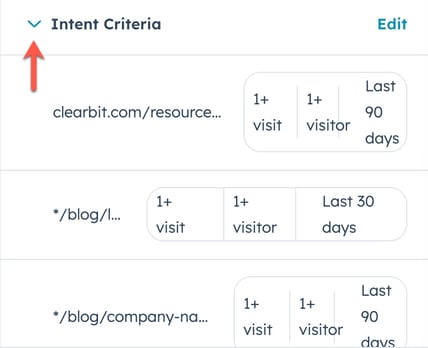
Gennemgå anbefalinger til hensigter
Brug hensigtsanbefalinger til at identificere de websider, der konverterer mest. Disse websidestier vil normalt korrelere med højere købstilbøjelighed.
Når virksomheder når de valgte målstadier inden for det indstillede målopfyldelsesvindue, vil virksomhedens tidligere 7 dages sidevisninger blive analyseret for at identificere anbefalinger.
- På din HubSpot-konto skal du navigere til Marketing > Buyer Intent.
- Klik på fanen Konfiguration øverst.
- Klik på Rediger hensigtskriterier i afsnittet Hensigt .
- Klik øverst på fanen Anbefalinger.
- Opsæt dine anbefalinger.
- Klik på rullemenuen Målstadier , og vælg de pipelineorienterede livscyklusstadier for virksomheden, som du gerne vil bruge.
- Klik på rullemenuen Målopfyldelsesvindue, og vælg et datointerval.
- Når du har konfigureret dine anbefalingsindstillinger, kan du i tabellen se følgende målinger for hver anbefaling.
- Sidesti: Sidestien til den webside, der har opfyldt anbefalingskriterierne.
- Konvertering: Denne metrik beregnes ved at dividere antallet af konverteringer med antallet af virksomheder, der har besøgt en bestemt sti.
- Tillid: Denne metrik beregnes ved at sammenligne sidens konverteringsrate med baseline-konverteringsraten. Baseline-konverteringsraten bruger hjemmesidens startside. Sider, der konverterer mere end baseline, betragtes som gode kandidater for virksomheder, der viser hensigt.
- Virksomheder, der allerede er tilføjet i kriterierne for inklusion eller eksklusion af hensigt, vil blive tagget som Inkluderet eller Ekskluderet.
- Klik på Fjern for at fjerne en side fra intentionskriterierne.
- For at tilføje en anbefaling til dine hensigtskriterier skal du klikke på Tilføj til. Vælg derefter operatøren for hensigtskriterierne.

Opsæt automatisk tilføjelse
Hvis du har HubSpot Credits, kan du indstille buyer intent til automatisk at tilføje virksomheder fra dine gemte visninger til dit CRM eller statiske segmenter, eller automatisk tilmelde dem til workflows.
Når du opsætter auto-add og tilføjer virksomheder fra buyer intent til dine CRM-poster, skal brugerkontoen have superadministrator- eller Enrich records-tilladelser .
Bemærk: Automatisk tilføjelse tilføjer kun virksomheder, der kommer ind i dine gemte visninger efter aktivering af automatisk tilføjelse. Den tilføjer ikke alle eksisterende virksomheder i dine gemte visninger.
Sådan opsætter du auto-add:
- Gå ind på din HubSpot-konto og naviger til Marketing > Buyer Intent.
- Klik på fanen Konfiguration øverst.
- I afsnittet Auto-add companies skal du klikke på Set up auto-add. Eller klik på Administrer ved siden af det auto-add, du gerne vil redigere.
- Klik på rullemenuen Vælg en gemt visning i højre panel, og vælg en visning. Få mere at vide om gemte visninger i Buyer Intent.
- Klik for at slå Aktiver automatisk tilføjelse af virksomheder til.
- I afsnittet Destination skal du markere afkrydsningsfelterne ud for følgende muligheder:
- CRM: Tilføj automatisk virksomheder fra visningen til dit CRM. Denne indstilling er som standard slået til, hvis nogen af de andre indstillinger er valgt, også selvom visningen kun indeholder poster, der allerede findes i dit CRM.
- Statisk segment: Tilføj automatisk virksomheder fra visningen til et statisk segment.
- Klik på rullemenuen Vælg et statisk segment, og vælg et statisk segment.
- For at tilføje disse virksomheder til et andet statisk segment skal du klikke på + Tilføj til et andet statisk segment.
- For at fjerne et statisk segment skal du klikke på sletteikonet.
- Workflow: Registrerer automatisk virksomheder fra visningen i et workflow. Når denne mulighed er valgt, behøver du ikke at indstille en tilmeldingsudløser i arbejdsgangen.
- Klik på rullemenuen Tilmeld i workflow, og vælg et workflow.
- Klik på sletteikonet for at fjerne et workflow.
- Hver ny, fuldt beriget virksomhed, du tilføjer fra buyer intent til dit CRM, vil forbruge HubSpot-kreditter. For at begrænse antallet af virksomheder, der kan tilføjes til dit CRM hver måned:
- Klik for at slå knappen Optional: Gennemtving en månedlig grænse. Månedens tidsramme stemmer overens med din månedlige HubSpot Credit-brugsperiode.
- I feltet Månedlig grænse for automatisk tilføjelse skal du indtaste det antal, du vil sætte grænsen til.
- Når du har konfigureret din automatiske tilføjelse, skal du klikke på Gem i bunden.
Når virksomheder tilføjes til dit CRM via auto-add, udfyldes følgende egenskaber automatisk:
- Optagelseskilde: Køber-intention
- Record source detail 1: Navnet på den gemte visning i buyer intent, der blev brugt ved opsætning af auto-add.
- Record source detail 2: Auto-add
- Virksomhedsejer: Ejeren vil være tom, så du kan tildele den til din foretrukne bruger.
/KB%20-%20Autoadd%20Limit.png?width=293&height=661&name=KB%20-%20Autoadd%20Limit.png)
Gennemgå dine indstillinger for automatisk tilføjelse
Sådan gennemgår og redigerer du dine indstillinger for automatisk tilføjelse:
- På din HubSpot-konto skal du navigere til Marketing > Køberhensigt.
- Klik på fanen Konfiguration øverst.
- I afsnittet Auto-add-virksomheder kan du se, hvordan det går med dine auto-adds. Når du gennemgår dine konfigurerede indstillinger for automatisk tilføjelse:
- Aktiveret: Den automatiske tilføjelse er aktiveret og kører.
- Slåetfra: kontakten Aktiver automatisk tilføjelse af virksomheder er slået fra.
- Kreditgrænse ramt: kontakten Valgfri: Håndhæv en månedlig kreditgrænse er slået til, og den indstillede grænse for måneden er nået.
- Konfigurationsfejl: Der er en fejl knyttet til CRM, segmenter eller workflows, der er forbundet med den automatiske tilføjelse.
- Når du gennemgår dine destinationer, der er forbundet med den automatiske tilføjelse:
- Aktiveret: segmentet eller workflowet er korrekt konfigureret
- Arbejdsgang/segment ikke fundet: Segmentet eller arbejdsgangen findes ikke længere.
- Klik på Administrer for at redigere en automatisk tilføjelse.

Genopfyld auto-adds for eksisterende virksomheder i dine gemte visninger
Med auto-add backfill kan du tilføje virksomheder, der allerede findes i dine gemte visninger, til dit CRM, segmenter eller workflows - og udvide automatiseringen til mere end blot nye poster.
Sådan udfylder du auto-adds for eksisterende virksomheder i dine gemte visninger:
- På din HubSpot-konto skal du navigere til Marketing > Køberhensigt.
- Klik på fanen Konfiguration øverst.
- I afsnittet Auto-add companies skal du gøre et af følgende:
- For at udfylde automatiske tilføjelser for eksisterende virksomheder i en ny gemt visning:
- Opsæt automatisk tilføjelse.
- Klik på Udfyld i højre sidepanel.
- Der vises en dialogboks.
- For at udfylde auto-adds for eksisterende virksomheder i en eksisterende gemt visning:
- Klik på Administrer ved siden af en af de gemte visninger.
- Klik på Backfill i højre sidepanel.
- Der vises en dialogboks.
- For at udfylde automatiske tilføjelser for eksisterende virksomheder i en ny gemt visning:
- I dialogboksen Backlog din gemte visning:
- Hvis du har nok HubSpot-kreditter, kan du klikke på + Genopfyld kø.
- Hvis du ikke har nok HubSpot-kreditter, skal du klikke på Køb kreditter.
- Hvis denne handling vil overskride din kreditgrænse, og du kun ønsker at forbigå denne opfyldning, skal du klikke på afkrydsningsfeltet og derefter klikke på + Sæt opfyldning i kø.
Bemærk: Når du omgår kreditgrænsen for en opfyldning, vil processen fortsætte, indtil den når det samlede antal virksomheder, du har valgt, eller din kontos månedlige kreditmaksimum, alt efter hvad der kommer først. Hvis din konto er konfigureret til automatiske opgraderinger eller overskridelser, kan overskridelse af dine oprindelige kreditter gennem denne bypass resultere i yderligere gebyrer, når backfillingen afsluttes.
Administrer dine e-mailoversigter
For at opsætte daglige, ugentlige eller månedlige e-mailoversigter over virksomheder i dine gemte visninger:
- Gå ind på din HubSpot-konto og naviger til Marketing > Buyer Intent.
- Klik på fanen Konfiguration øverst.
- Klik på Tilføj en e-mailoversigt i afsnittet E-mailoversigter. Eller klik på Administrer ved siden af den e-mailoversigt, du gerne vil redigere.
- Klik på rullemenuen Vælg en gemt visning i højre panel, og vælg en visning. Få mere at vide om gemte visninger i Buyer Intent.
- Klik for at slå kontakten Aktiver en e-mailoversigt til.
- I afsnittet Email digest mode kan du vælge mellem følgende:
- Seneste besøg: Hvis du har HubSpot-kreditter, kan du modtage en oversigt over de virksomheder i din gemte visning, som senest har besøgt dit website.
- Flest besøg: Modtag en oversigt over de virksomheder i din gemte visning, der har besøgt din hjemmeside mest.
- Klik på rullemenuen Frekvens , og vælg Daglig, Ugentlig eller Månedlig. For alle indstillinger gælder, at e-mailoversigten som standard sendes kl. 10:00 lokal tid.
- Hvis du har valgt Ugentlig, kan du vælge den ugedag, du gerne vil modtage e-mailoversigten på.
- Hvis du har valgt Månedligt, sendes e-mailoversigten som standard den første i måneden kl. 10:00 lokal tid.
- Klik på rullemenuen Modtager , og vælg de brugere , som du gerne vil have til at modtage e-mailoversigten.
- For at slette e-mailoversigten skal du klikke på Slet nederst til højre.
- Når du har konfigureret din e-mailoversigt, skal du klikke på Opret e-mailoversigt eller Gem ændringer.
Bemærk: E-mailoversigten sendes kun, når der er virksomheder knyttet til dine valgte gemte visninger. Hvis der ikke er nye virksomheder med Recent visits eller Most visits i dine gemte visninger, vil e-mailoversigten ikke blive sendt.
Udeluk virksomheder fra købers hensigt
Hvis du har HubSpot-kreditter, kan du udelukke op til 100 domæner fra oversigten over købsintentioner og fanerne med virksomheder, gemte visninger, automatisk tilføjelse og e-mailoversigter, selv om de allerede findes i dit CRM.
Sådan udelukker du virksomheder efter domæne:
- På din HubSpot-konto skal du navigere til Marketing > Køberhensigt.
- Naviger til fanen Konfiguration .
- Klik på Tilføj udelukkelser øverst til højre i afsnittet Udelukkelser.
- Indtast et domæne i det højre panel.
- Klik på Gem.
Backfill tilføjer automatisk eksisterende virksomheder i dine gemte visninger
Med auto-add backfill kan du tilføje virksomheder, der allerede findes i dine gemte visninger, til dit CRM, segmenter eller workflows - og udvide automatiseringen til mere end blot nye poster.
Sådan udfylder du auto-adds for eksisterende virksomheder i dine gemte visninger:
- På din HubSpot-konto skal du navigere til Marketing > Køberhensigt.
- Klik på fanen Konfiguration øverst.
- I afsnittet Auto-add companies skal du gøre et af følgende:
- For at udfylde automatiske tilføjelser for eksisterende virksomheder i en ny gemt visning:
- Opsæt automatisk tilføjelse.
- Klik på Udfyld i højre sidepanel.
- Der vises en dialogboks.
- For at udfylde auto-adds for eksisterende virksomheder i en eksisterende gemt visning:
- Klik på Administrer ved siden af en af de gemte visninger.
- Klik på Backfill i højre sidepanel.
- Der vises en dialogboks.
- Hvis du har nok HubSpot-kreditter, kan du i dialogboksen klikke på + Queue backfill. Hvis du ikke har nok HubSpot Credits, skal du klikke på Buy Credits.
- For at udfylde automatiske tilføjelser for eksisterende virksomheder i en ny gemt visning:
Bekræft, at din HubSpot-sporingskode er installeret
Når du har installeret HubSpot-sporingskoden, skal du sikre dig, at din sporingskode modtager begivenheder:
- Gå ind på din HubSpot-konto og naviger til Marketing > Buyer Intent.
- Klik på fanen Konfiguration øverst.
- I afsnittet om HubSpot-sporingskoden skal du klikke på Check Code Installation. Hvis koden fungerer korrekt, vises meddelelsen Modtager hændelser. Hvis din kode ikke modtager hændelser, kan du lære at fejlfinde HubSpot-sporingskoden.

Opsæt og rediger dit cookie-samtykkebanner
Ved at bruge Buyer Intent og tilføje HubSpot-sporingskoden til dine websites deler du følgende data om dine websitebesøgende med HubSpot:
- Domæne;
- Online-identifikatorer, herunder besøgs-ID og IP-adresser;
- Tidsstempel for besøget på hjemmesiden; og
- URL-sti for besøget.
For at overholde databeskyttelseslovene skal du muligvis installere et cookie-samtykkebanner. Et cookie-samtykkebanner giver besøgende mulighed for at til- eller fravælge at blive sporet i din HubSpot-konto med cookies. Denne funktion fungerer for alle HubSpot-sider samt alle eksterne sider med din HubSpot-sporingskode installeret. Se nedenfor for flere ressourcer om, hvordan HubSpot gør det muligt for kunder at overholde databeskyttelseslove.
